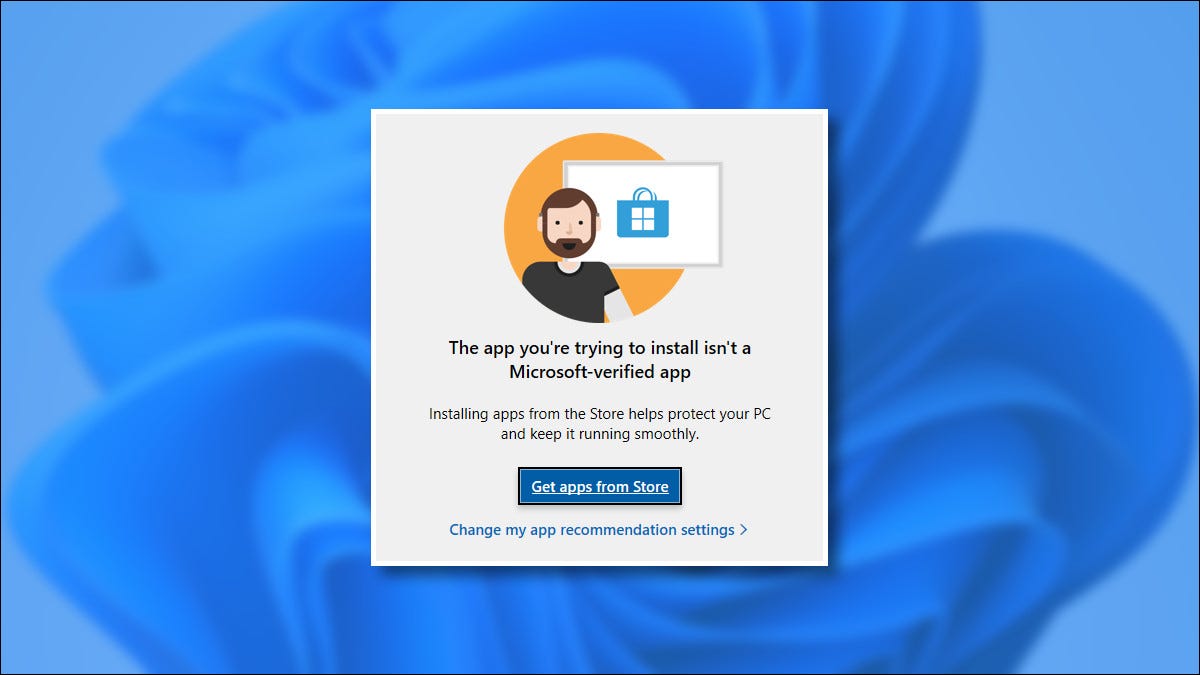
Si desea que Windows 11 sea más seguro de usar para un principiante en computadoras, puede deshabilitar la ejecución de los archivos de instalación de aplicaciones y elegir permitir solo aplicaciones de Microsoft Store. Aquí se explica cómo configurarlo.
Primero, abra la Configuración de Windows presionando Windows + i en su teclado. O puede hacer clic con el botón derecho en el botón Inicio y seleccionar «Configuración» en el menú que aparece.
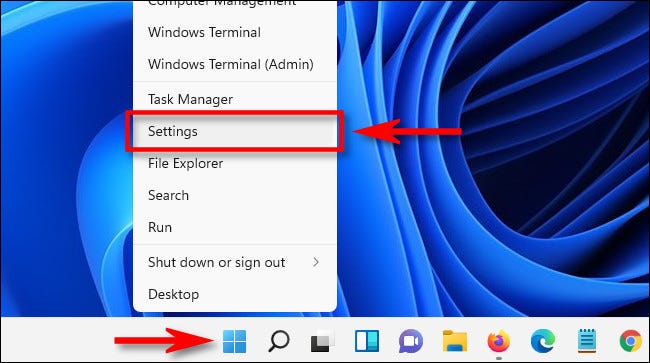
Cuando se abra la Configuración de Windows, seleccione «Aplicaciones» en la barra lateral y luego elija «Aplicaciones y características».
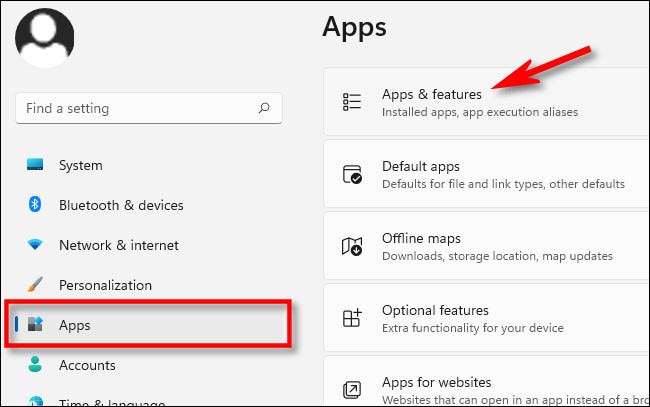
En Aplicaciones y funciones, haga clic en el cuadro desplegable con la etiqueta «Elija dónde obtener las aplicaciones».
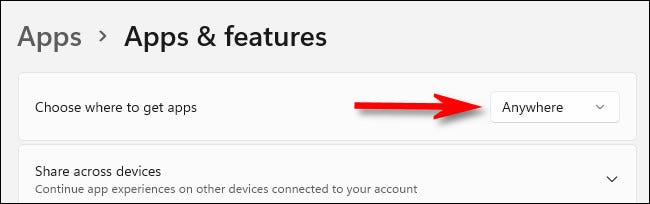
En el menú «Elija dónde obtener las aplicaciones», seleccione «Solo en Microsoft Store (recomendado)».
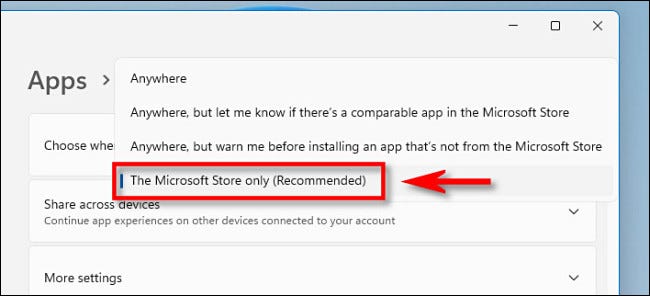
Una vez que esté configurado, puede cerrar Configuración. La opción entra en vigor inmediatamente.
Después de eso, si intenta ejecutar un archivo de instalación (como un archivo .EXE o .MSI que ha descargado), Windows 11 evitará que se ejecute y verá el mensaje «La aplicación que está intentando instalar no es una aplicación verificada por Microsoft ”en una nueva ventana. Esta es una buena característica opcional porque potencialmente puede evitar que un principiante instale malware que descargó sin darse cuenta.
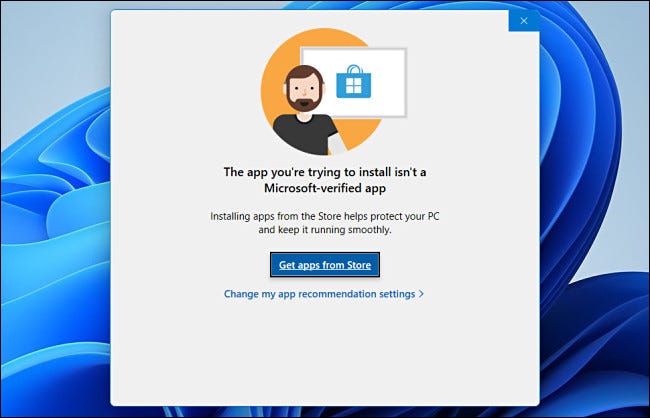
En este punto, puede hacer clic en «Obtener aplicaciones de la tienda» y se abrirá Microsoft Store . Allí, puede buscar una aplicación similar para ver si está disponible.
De lo contrario, si cambia de opinión y desea instalar el archivo de todos modos, haga clic en el enlace «Cambiar la configuración de recomendación de mi aplicación». Volverá a Configuración> Aplicaciones> Aplicaciones y funciones, donde puede establecer «Elija dónde obtener las aplicaciones» en «En cualquier lugar». ¡Buena suerte!


